Come creare un sito Web WordPress locale (3 metodi)
Pubblicato: 2022-06-16Nella maggior parte dei casi, desideri che quante più persone possibile visitino il tuo sito web. Tuttavia, puoi anche creare un sito "locale" a cui solo tu e altri utenti all'interno della tua rete potete accedere. I siti WordPress locali sono strumenti straordinari per lo sviluppo e il test e, soprattutto, sono gratuiti.
Un sito Web WordPress locale funziona come qualsiasi installazione normale. Puoi installare plugin e temi, accedere ai file principali del sito e modificarne il codice. Tuttavia, poiché stai utilizzando un ambiente locale, il sito Web dovrebbe caricarsi immediatamente.
In questo articolo, discuteremo quando ha senso utilizzare un sito Web WordPress locale, quindi ti mostreremo tre modi per crearne uno. Andiamo a farlo!
Quando utilizzare un sito Web WordPress locale
Tradizionalmente, i siti Web WordPress locali sono pensati per scopi di sviluppo e test. Se hai un piano di hosting che limita il numero di siti Web che puoi configurare, un ambiente locale ti consente di creare nuovi progetti senza costi aggiuntivi.
Alcune delle situazioni specifiche in cui consigliamo di utilizzare siti Web WordPress locali includono:
- Stai lavorando a un nuovo sito web, ma non sei ancora pronto per pubblicarlo.
- Stai sviluppando o testando un tema o un plugin.
- Devi aggiornare i componenti critici del tuo sito web.
- Stai giocando con le modifiche al design di un sito web esistente.
I siti Web locali possono anche fungere da ambienti di staging. Grazie ai plug-in di migrazione e backup, è relativamente facile esportare e importare siti completi in WordPress. Tale configurazione consente di creare copie di staging locale di un sito live e utilizzarle per i test.
L'unico svantaggio pratico dell'utilizzo di un sito WordPress locale è che gli utenti al di fuori della tua rete non saranno in grado di accedervi. Tuttavia, alcuni strumenti di sviluppo locale di WordPress ti consentono di aggirare questo problema creando collegamenti temporanei che consentono agli utenti esterni di accedere ai tuoi siti locali.
Come creare un sito Web WordPress locale (3 metodi)
Per creare un sito Web WordPress locale, è necessario configurare un ambiente di sviluppo. Ciò significa installare il software di WordPress, inclusi PHP, software per server Web e MySQL o MariaDB.
Puoi installare tutti questi elementi manualmente. Tuttavia, non c'è motivo di farlo quando ci sono diversi strumenti per semplificare il processo. Ecco tre metodi che puoi usare!
1. Utilizzare i programmi di installazione del software dell'ambiente di sviluppo locale
Esistono pacchetti software progettati per aiutarti a installare tutti i requisiti del server locale. Il vantaggio dell'utilizzo di uno di questi programmi di installazione è che, nella maggior parte dei casi, include anche un qualche tipo di dashboard di gestione. Invece di fare affidamento sulla riga di comando, è possibile configurare lo stack software utilizzando un'interfaccia utente grafica (GUI).
Se stai usando Windows, la tua scelta di programmi di installazione dell'ambiente di sviluppo locale sarà tra WampServer e XAMPP. Con WampServer, ottieni uno stack Apache, PHP e MySQL.
Al contrario, XAMPP offre un ambiente che include Apache, MariaDB, PHP e Perl:
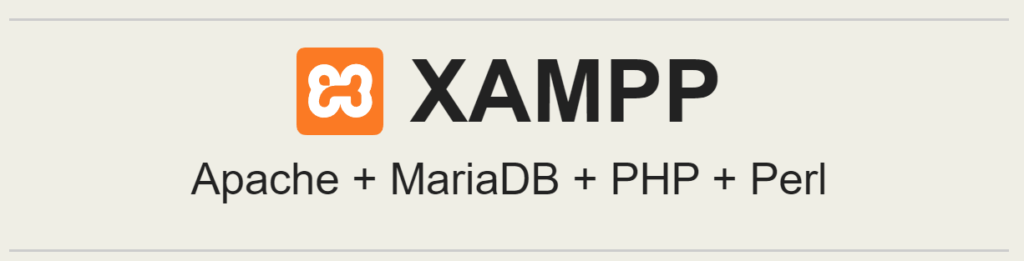
Con entrambe le opzioni, puoi accedere a uno stack di sviluppo locale completo senza dover installare i singoli componenti. Per i sistemi operativi (OS) basati su Linux o Mac OS, si consiglia di utilizzare XAMPP.
Da un punto di vista pratico, entrambi gli stack consentiranno al tuo computer di eseguire WordPress senza problemi.

Una volta che il tuo stack di sviluppo locale è attivo e funzionante, dovrai solo scaricare WordPress ed estrarne i file in una cartella locale corrispondente al software che hai impostato. Successivamente, puoi eseguire il programma di installazione di WordPress accedendo all'indirizzo localhost da un browser.
2. Usa uno strumento di sviluppo WordPress locale
Alcuni strumenti possono aiutarti a configurare e gestire siti Web WordPress locali senza preoccuparti di uno stack software personalizzato.
Prendi Local, ad esempio, che puoi utilizzare per avviare tutti i siti WordPress locali di cui hai bisogno:
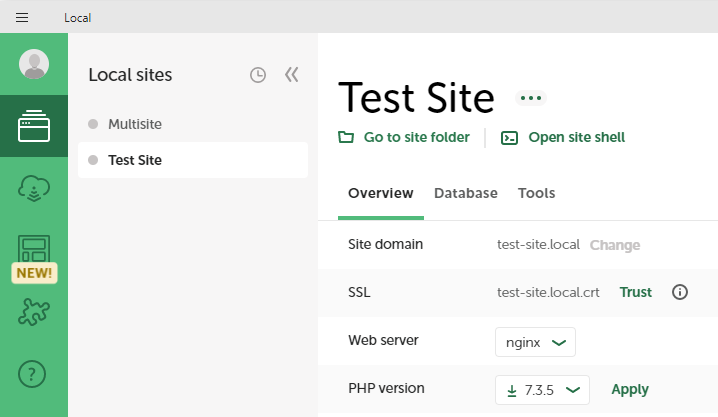
Uno dei vantaggi dell'utilizzo di Local è che non è necessario installare WordPress manualmente. Local ti consente di creare tutti i siti Web locali che desideri e di avviarli o interromperli. Ciò significa che puoi avere siti che "ibernano" e non consumano risorse finché non è necessario utilizzarli.
Inoltre, Local ti consente di modificare la configurazione del tuo sito tramite una dashboard di facile utilizzo. Se sei un WP Engine o un utente Flywheel, puoi anche clonare siti live dai tuoi account o spingere i siti locali alla produzione.
3. Installa WordPress in locale utilizzando WP-CLI
WP-CLI, o WordPress Command Line Interface, è uno strumento per impostare, configurare e gestire siti Web WordPress utilizzando la riga di comando. Sebbene WP-CLI funzioni su Windows, è progettato per ambienti basati su UNIX come distribuzioni Linux e Mac OS.
Molti host web offrono supporto WP-CLI. Questa configurazione ti consente di gestire il tuo sito Web WordPress dalla riga di comando connettendoti al server tramite Secure Shell (SSH).
Tuttavia, puoi anche utilizzare WP-CLI localmente per aiutarti a creare siti Web:
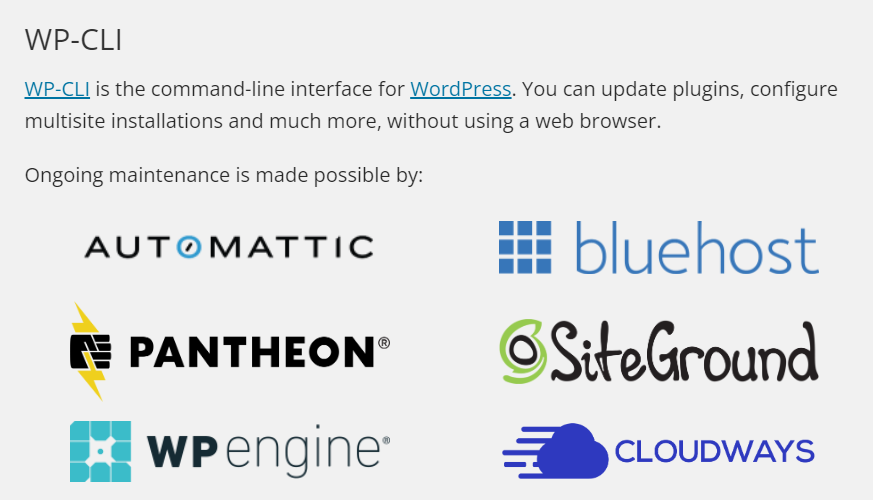
Il bello dell'utilizzo di WP-CLI è che puoi scaricare e installare WordPress con pochi comandi. Puoi persino configurare l'installazione utilizzando i parametri, quindi non devi mai aprire una finestra del browser finché WordPress non è pronto per l'uso.
Ecco un rapido esempio di un comando di installazione di WordPress in WP-CLI:
$ wp core install --url=localwebsite.dev --title="Local Website" --admin_user=johndoe --admin_password=wpcli [email protected]L'utilizzo della riga di comando per configurare e gestire siti Web WordPress locali non è così complicato come potresti pensare. Non è necessario memorizzare i comandi per utilizzare WP-CLI, poiché lo strumento viene fornito con una documentazione molto completa.
Conclusione
Sapere come creare un sito Web WordPress locale può avvantaggiarti in molti modi. È possibile utilizzare i siti locali per scopi di test o sviluppo. Un ambiente locale è perfetto anche se vuoi armeggiare con nuovi progetti WordPress senza aggiornare il tuo piano di hosting per supportare siti aggiuntivi.
Esistono diversi modi per creare un sito Web WordPress locale. I tre metodi seguenti sono i nostri preferiti perché sono semplici e gratuiti:
- Utilizzare programmi di installazione del software dell'ambiente di sviluppo locale come WampServer o XAMPP.
- Usa uno strumento di sviluppo WordPress locale come Local.
- Installa WordPress localmente usando WP-CLI.
Hai domande su come installare WordPress in locale? Parliamo di loro nella sezione commenti qui sotto!
